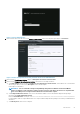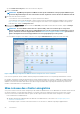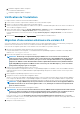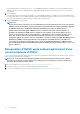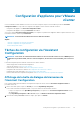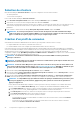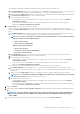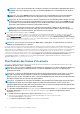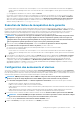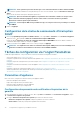Install Guide
• Pour configurer les informations d'identification iDRAC sans Active Directory, procédez comme suit :
a. Dans Nom d'utilisateur, saisissez le nom de l'utilisateur. Le nom d'utilisateur est limité à 16 caractères. Pour en savoir plus sur
les restrictions de nom d'utilisateur de la version d'iDRAC que vous utilisez, voir la documentation iDRAC.
b. Dans la zone de texte Mot de passe, saisissez le mot de passe. Le mot de passe ne doit pas comporter plus de 20 caractères.
c. Dans Vérifier le mot de passe, saisissez à nouveau le mot de passe.
d. Effectuez l'une des actions suivantes :
• Pour télécharger et stocker le certificat iDRAC et le valider au cours de connexions futures, sélectionnez Activer la
vérification du certificat.
• Pour ne pas stocker le certificat iDRAC et en effectuer la vérification au cours de toutes les futures connexions,
désélectionnez Activer la vérification du certificat.
4. Dans Racine hôte, effectuez l'une des opérations suivantes :
• Dans le cas des hôtes déjà configurés et activés pour Active Directory sur lesquels vous souhaitez utiliser Active Directory,
sélectionnez Utiliser Active Directory et effectuez les opérations suivantes ; sinon, configurez les informations d'identification de
l'hôte :
a. Dans Nom d'utilisateur Active Directory, saisissez le nom de l'utilisateur. Saisissez le nom d'utilisateur au format domaine
\nom_utilisateur ou nom_utilisateur@domaine. Le nom d'utilisateur est limité à 256 caractères.
REMARQUE : Pour les restrictions de nom d'utilisateur et de domaine d'hôte, voir les informations suivantes :
Exigences relatives au nom d'utilisateur d'hôte :
• Entre 1 et 64 caractères
• Aucun caractère non imprimable
Exigences pour le domaine d'hôte :
• Entre 1 et 64 caractères
• Le premier caractère doit être alphabétique.
• Ne peut pas contenir d'espace.
b. Dans Mot de passe Active Directory, saisissez le mot de passe. Celui-ci ne doit pas comporter plus de 127 caractères.
c. Dans Vérifier le mot de passe, saisissez à nouveau le mot de passe.
d. Effectuez l'une des actions suivantes :
• Pour télécharger et stocker le certificat de l'hôte et le valider au cours de connexions futures, sélectionnez Activer la
vérification du certificat.
• Pour ne pas stocker le certificat iDRAC et en effectuer la vérification au cours de toutes les futures connexions,
désélectionnez Activer la vérification du certificat.
• Pour configurer les informations d'identification de l'hôte sans Active Directory, procédez comme suit :
a. Dans Nom d'utilisateur, le nom d'utilisateur est root. Il s'agit du nom d'utilisateur par défaut et vous ne pouvez pas le
modifier. Toutefois, si l'option Active Directory est configurée, vous pouvez choisir n'importe quel utilisateur Active Directory au
lieu de racine.
b. Dans la zone de texte Mot de passe, saisissez le mot de passe. Celui-ci ne doit pas comporter plus de 127 caractères.
REMARQUE : Les informations d'identification OMSA sont les mêmes que celles utilisées pour les hôtes ESXi.
c. Dans Vérifier le mot de passe, saisissez à nouveau le mot de passe.
d. Effectuez l'une des actions suivantes :
• Pour télécharger et stocker le certificat de l'hôte et le valider au cours de connexions futures, sélectionnez Activer la
vérification du certificat.
• Pour ne pas stocker le certificat iDRAC et effectuer la vérification du certificat au cours de toutes les futures connexions,
désélectionnez Activer la vérification du certificat.
5. Cliquez sur Suivant.
6. Dans la boîte de dialogue Hôtes associés au profil de connexion, sélectionnez les hôtes pour le profil de connexion, puis cliquez sur
OK.
REMARQUE :
Si les hôtes OEM ne sont pas affichés sur la fenêtre Sélectionner les hôtes, ajoutez les OEM hôtes à
l'aide de l'Assistant Ajouter les hôtes OEM. Voir la rubrique Ajouter des hôtes OEM du
Guide d'utilisation
(Ajout
d'hôtes OEM).
7. Pour tester le profil de connexion, sélectionnez un ou plusieurs hôtes, puis cliquez sur Tester la connexion.
Configuration d'appliance pour VMware vCenter
27